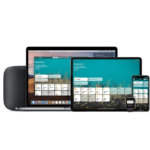ഓട്ടോമേറ്റ് പൾസ് ഹബ് ഹോംകിറ്റ് ഇൻ്റഗ്രേഷൻ സപ്പോർട്ട്

ഉൽപ്പന്ന വിവരം
ഓട്ടോമേറ്റ് TM ഹോംകിറ്റ് ഇൻ്റഗ്രേഷൻ സപ്പോർട്ട്
സിരി ഉപയോഗിച്ച് നിങ്ങളുടെ ഷേഡുകളുടെ ശബ്ദ നിയന്ത്രണം നൽകുന്നതിന് Apple HomeKit-നൊപ്പം ഓട്ടോമേറ്റ് പൾസ് 2 തടസ്സമില്ലാതെ പ്രവർത്തിക്കുന്നു. ഈ ഫീച്ചർ ഉപയോഗിക്കുന്നതിന്, നിങ്ങൾക്ക് ഒരു ഓട്ടോമേറ്റ് പൾസ് ഹബ് 2 ഉം അനുയോജ്യമായ ഒരു സിരി ഉപകരണവും ആവശ്യമാണ്. Apple HomeKit സംയോജനത്തിലൂടെ, നിങ്ങൾക്ക് വ്യക്തിഗത അല്ലെങ്കിൽ ഷേഡുകളുടെ ഗ്രൂപ്പുകളെ കൃത്യതയോടെ നിയന്ത്രിക്കാനാകും.
പൾസ് ഹബ് 2 ഓവർ ഓട്ടോമേറ്റ് ചെയ്യുകview
- നിങ്ങളുടെ ഷേഡുകളെ Apple HomeKit ഇക്കോസിസ്റ്റവുമായി ബന്ധിപ്പിക്കുന്ന ഒരു സ്മാർട്ട് ഹബ്ബാണ് ഓട്ടോമേറ്റ് പൾസ് ഹബ് 2. വോയ്സ് കമാൻഡുകളും Apple Home ആപ്പും ഉപയോഗിച്ച് നിങ്ങളുടെ ഷേഡുകൾ നിയന്ത്രിക്കാനും ഓട്ടോമേറ്റ് ചെയ്യാനും ഇത് നിങ്ങളെ അനുവദിക്കുന്നു.
- പൾസ് ഹബ് 2 നിങ്ങളുടെ ഷേഡുകൾക്കും സിരി പ്രവർത്തനക്ഷമമാക്കിയ ഉപകരണങ്ങൾക്കും ഇടയിലുള്ള ഒരു പാലമായി പ്രവർത്തിക്കുന്നു.
ഓട്ടോമേറ്റ് പൾസ് 2, ആപ്പിൾ ഹോംകിറ്റ് എന്നിവയെക്കുറിച്ച്
Apple HomeKit സംയോജനത്തിലൂടെ നിങ്ങളുടെ ഓട്ടോമേറ്റ് പൾസ് 2 ഇപ്പോൾ കൂടുതൽ മികച്ചതാണ്. നിങ്ങളുടെ പൾസ് 2 ഹബ് Apple HomeKit-ലേക്ക് കണക്റ്റ് ചെയ്യുന്നതിലൂടെ, വോയ്സ് കമാൻഡുകളും സിരിയും ഉപയോഗിച്ച് നിങ്ങളുടെ ഷേഡുകൾ നിയന്ത്രിക്കാനാകും. ആരംഭിക്കുന്നതിന് Apple Home ആപ്പിൽ നിങ്ങളുടെ പൾസ് 2 ഹബ് ഒരു ആക്സസറിയായി ചേർക്കുകയും പൾസ് 2 ആപ്പ് വഴി നിങ്ങളുടെ മോട്ടറൈസ്ഡ് ഷേഡുകൾ ജോടിയാക്കുകയും ചെയ്യുക.
സിരിയിലൂടെ നിങ്ങളുടെ ഓട്ടോമേറ്റ് ഷേഡുകൾ നിയന്ത്രിക്കുന്നു
തടസ്സമില്ലാത്ത ഹാൻഡ്സ് ഫ്രീ അനുഭവം സൃഷ്ടിക്കുന്നതിന്, ഓട്ടോമേറ്റ് പൾസ് 2 ആപ്പിൽ നിങ്ങളുടെ ഷേഡുകളുടെ പേരുകൾ ഇഷ്ടാനുസൃതമാക്കുന്നത് പരിഗണിക്കുക. സിരിക്ക് വോയ്സ് കമാൻഡുകൾ നൽകുമ്പോൾ സ്വാഭാവിക ഭാഷ ഉപയോഗിക്കാൻ ഇത് നിങ്ങളെ അനുവദിക്കും. ഉദാample, "Shade 1" എന്ന് പറയുന്നതിനുപകരം, Automate Pulse 2 ആപ്പിൽ നിങ്ങൾക്ക് പേര് "ലിവിംഗ് റൂം ഷേഡ്" എന്നാക്കി മാറ്റാം.
ഓവർVIEW
ഓട്ടോമേറ്റ് പൾസ് ഹബ് 2 ഓവർVIEW

Apple HomeKit കൺട്രോൾ സിസ്റ്റങ്ങളിലേക്ക് ഓട്ടോമേറ്റ് മോട്ടറൈസ്ഡ് ഷേഡുകൾ സമന്വയിപ്പിച്ച് നിങ്ങളുടെ ഓട്ടോമേറ്റ് അനുഭവം അടുത്ത ഘട്ടത്തിലേക്ക് കൊണ്ടുപോകുക. ഓട്ടോമേറ്റ് പൾസ് ഒരു സമ്പന്നമായ സംയോജനമാണ്. ഓട്ടോമേറ്റ് പൾസ് ഹബ് 2 ഇഥർനെറ്റ് കേബിളും (CAT 5), വയർലെസ് കമ്മ്യൂണിക്കേഷൻ 2.4GHz) ഹബിന്റെ പിൻഭാഗത്ത് സൗകര്യപ്രദമായി സ്ഥിതി ചെയ്യുന്ന RJ45 പോർട്ട് ഉപയോഗിച്ച് ഹോം ഓട്ടോമേറ്റ് ഇന്റഗ്രേഷനായി പിന്തുണയ്ക്കുന്നു. ഓരോ ഹബ്ബിനും 30 ഷേഡുകൾ വരെ സംയോജിപ്പിക്കാൻ കഴിയും.
പൾസ് 2, ആപ്പിൾ ഹോംകിറ്റ് എന്നിവയെ കുറിച്ച്
നിങ്ങളുടെ ഓട്ടോമേറ്റ് പൾസ് 2 ഇപ്പോൾ കൂടുതൽ സ്മാർട്ടായി. നിങ്ങളുടെ ശബ്ദവും സിരിയും ഉപയോഗിച്ച് നിങ്ങളുടെ ഷേഡുകൾ നിയന്ത്രിക്കാൻ Apple HomeKit ഓട്ടോമേറ്റ് പൾസ് 2-നൊപ്പം പ്രവർത്തിക്കുന്നു. നിങ്ങൾക്ക് വേണ്ടത് ഒരു ഓട്ടോമേറ്റ് പൾസ് ഹബ് 2 ഉം അനുയോജ്യമായ ഒരു സിരി ഉപകരണവുമാണ്. വ്യക്തിഗത അല്ലെങ്കിൽ ഷേഡുകളുടെ ഗ്രൂപ്പുകളെ കൃത്യതയോടെ നിയന്ത്രിക്കാൻ ഇത് നിങ്ങളെ അനുവദിക്കുന്നു.
ആമുഖം
Apple Home ആപ്പിലേക്ക് പോയി നിങ്ങളുടെ പൾസ് 2 ഹബ് ഒരു ആക്സസറിയായി ചേർക്കുക: പൾസ് 2 ആപ്പ് വഴി മോട്ടറൈസ്ഡ് ഷേഡുകൾ ജോടിയാക്കാൻ തുടരുക
സിരിയിലൂടെ നിങ്ങളുടെ ഓട്ടോമേറ്റ് ഷേഡുകൾ നിയന്ത്രിക്കുന്നു
ഹാൻഡ്സ്ഫ്രീ വോയ്സ് ആക്റ്റിവേഷനായി തടസ്സമില്ലാത്ത അനുഭവം സൃഷ്ടിക്കുന്നതിന്, സിരി പ്രവർത്തനക്ഷമമാക്കിയ ഏത് ഉപകരണത്തിലും നിങ്ങളും കുടുംബവും ഒരു ഷേയ്ഡ് വിളിക്കുന്ന സ്വാഭാവിക രീതി പരിഗണിക്കുക. നിങ്ങളുടെ ഓട്ടോമേറ്റ് പൾസ് 1 ആപ്പിൽ ഷേഡ് 2 എന്നതിൽ നിന്ന് ലിവിംഗ് റൂം ഷേഡിലേക്ക് പേര് മാറ്റുന്നത് പരിഗണിക്കാൻ നിങ്ങൾ ആഗ്രഹിച്ചേക്കാം.
സിരി കമാൻഡുകൾ
അന്ധനെ തുറക്കുക അല്ലെങ്കിൽ അന്ധനെ നിഴൽ ഉപയോഗിച്ച് മാറ്റിസ്ഥാപിക്കുക പോലുള്ള സ്വാഭാവിക സംസാര ഭാഷ സിരി മനസ്സിലാക്കുന്നു; നിങ്ങൾ എന്താണ് പറയാൻ ഉദ്ദേശിക്കുന്നതെന്ന് സിരിക്ക് അറിയാം. പോലുള്ള വിശേഷണങ്ങൾ പോലും സിരി മനസ്സിലാക്കുന്നു; "അന്ധനെ അൽപ്പം തുറക്കുക" അല്ലെങ്കിൽ പൾസ് ആപ്പിൽ ലിസ്റ്റുചെയ്തിരിക്കുന്ന കൃത്യമായ പേര് വിളിച്ചില്ലെങ്കിലും നിങ്ങൾ എന്താണ് ഉദ്ദേശിച്ചതെന്ന് സിരി അറിയും. ഉദാampലെ, അന്ധരുടെ പേര് അടുക്കളയാണെന്നും ഉപയോക്താവ് അടുക്കള വിൻഡോ തുറക്കാൻ പറയുകയും ചെയ്താൽ, സിരി "വിൻഡോ" ഭാഗം അവഗണിക്കും. സിരിയിൽ നിന്ന് പ്രതീക്ഷിക്കുന്ന കമാൻഡുകളും പ്രതീക്ഷിക്കുന്ന പ്രതികരണങ്ങളും ഇതാ.
| വോയ്സ് കമാൻഡ് | പ്രതീക്ഷിക്കുന്ന തണൽ ചലനം അല്ലെങ്കിൽ പ്രതികരണം |
| അടയ്ക്കുക / തുറക്കുക | ഷേഡ് തുറക്കും / മുകളിലോ താഴെയോ പരിധി |
| അടയ്ക്കുക / തുറക്കുക മറവുകൾ / ഷേഡുകൾ | റൂം തുറക്കും / മുകളിലോ താഴെയോ പരിധി (ഹോം ആപ്പിൽ മുറികൾ സജ്ജീകരിച്ചിരിക്കുന്നു) |
| സജ്ജമാക്കുക വരെtage> | നിഴൽ വിളിച്ച ശതമാനത്തിലേക്ക് നീങ്ങുംtagഇ (100% തുറന്നിരിക്കുന്നു 0% അടച്ചിരിക്കുന്നു) |
| തുറക്കുക അടക്കുക വരെtage> | നിഴൽ വിളിച്ച ശതമാനത്തിലേക്ക് നീങ്ങുംtagഇ (100% തുറന്നിരിക്കുന്നു 0% അടച്ചിരിക്കുന്നു) |
| അടയ്ക്കുക / തുറക്കുക | വിളിക്കപ്പെടുന്ന പരിധിയുടെ ദിശയിലേക്ക് ആകെ പരിധിയുടെ 10% ഷേഡ് തുറക്കുകയോ അടയ്ക്കുകയോ ചെയ്യും |
| അടയ്ക്കുക / തുറക്കുക പകുതി വഴി | ഷേഡ് മുകളിലോ താഴെയോ പരിധിയിൽ നിന്ന് 50% ലേക്ക് നീങ്ങും |
| മറവുകൾ തുറക്കുക / അടയ്ക്കുക | പൾസ് 2 ആപ്പിലെ എല്ലാ മറവുകളും ഓപ്പൺ അല്ലെങ്കിൽ ക്ലോസ് കമാൻഡ് പിന്തുടരും |
| ഷേഡുകൾ തുറക്കുക / അടയ്ക്കുക | പൾസ് 2 ആപ്പിലെ എല്ലാ മറവുകളും ഓപ്പൺ അല്ലെങ്കിൽ ക്ലോസ് കമാൻഡ് പിന്തുടരും |
| ഉയർത്തുക / താഴ്ന്ന അന്ധങ്ങൾ / ഷേഡുകൾ | പൾസ് 2 ആപ്പിലെ എല്ലാ മറവുകളും ഓപ്പൺ അല്ലെങ്കിൽ ക്ലോസ് കമാൻഡ് പിന്തുടരും |
| ആകുന്നു തുറന്നോ? | അതെ അല്ലെങ്കിൽ ഇല്ല എന്ന് സിരി പ്രതികരിക്കും, നിങ്ങളുടെ അന്ധത തുറന്നിരിക്കുന്നു അല്ലെങ്കിൽ അടച്ചിരിക്കുന്നു |
| യുടെ സ്ഥാനം എന്താണ് ? | സിരി ശതമാനം പ്രതികരിക്കുംtagഅന്ധമായ സ്ഥാനത്തിന്റെ ഇ X% ആണ് |
| എന്താണ് ബാറ്ററി ശതമാനംtagയുടെ ഇ ? | സിരി ഈതർ ക്രിട്ടിക്കൽ അല്ലെങ്കിൽ നോർമൽ എന്ന് പ്രതികരിക്കും, നോർമൽ 50% ക്രിട്ടിക്കൽ ആണ്, അതായത് ഇപ്പോൾ റീചാർജ് ചെയ്യുക |
ഗ്രൂപ്പ് നിയന്ത്രണം
ഹോംകിറ്റിലൂടെ വിൻഡോ ഷേഡുകൾ പ്രവർത്തിപ്പിക്കുന്നതിനുള്ള മറ്റൊരു രീതി മുറികളിലൂടെയാണ്. ഈ മുറികൾ ഹോം ആപ്പിൽ സജ്ജീകരിക്കേണ്ടതുണ്ട്, പൾസ് 2 ആപ്പിൽ സൃഷ്ടിച്ച മുറികൾ ഹോം ആപ്പിലേക്ക് മാറ്റില്ല. ഹോം ആപ്പിൽ ആ റൂം സൃഷ്ടിച്ചുകഴിഞ്ഞാൽ, അത് പ്രവർത്തിക്കാൻ ട്രിഗർ ചെയ്യുന്നത്, ആ മുറി തുറക്കാനോ അടയ്ക്കാനോ സിരിയോട് ആവശ്യപ്പെടുന്നത് പോലെ ലളിതമാണ്.
PERCENTAGഇ നിയന്ത്രണം
ഒരു വ്യക്തിഗത വിൻഡോ ഷേഡോ ഗ്രൂപ്പോ ഏത് ശതമാനത്തിലേക്കും അയയ്ക്കാംtagതുറന്ന മനസ്സിന്റെ ഇ. ശതമാനംtage മോട്ടോറിലെ പ്രോഗ്രാം ചെയ്ത പരിധികളെ അടിസ്ഥാനമാക്കിയുള്ളതായിരിക്കും. മുകളിലെ പരിധിയിലേക്ക് പൂർണ്ണമായി ഉയർത്തിയ ഒരു ഷേഡ് 0% ആണ്, അതേസമയം താഴത്തെ പരിധിയിലേക്ക് പൂർണ്ണമായും താഴ്ത്തിയ ഷേഡ് 100% ആണ്. ഒരു വ്യക്തിഗത ഷേഡ് കുറച്ച് താഴേക്ക് നീക്കാൻ, "സിരി ഷേഡ് അൽപ്പം അടയ്ക്കുക" എന്ന് പറഞ്ഞാൽ മതി.
നുറുങ്ങുകൾ
ഓട്ടോമേറ്റ് പൾസ് 2 ആപ്പിൽ സൃഷ്ടിച്ച പേരുകളോട് സിരി പ്രതികരിക്കുന്നു. ഓട്ടോമേറ്റ് പൾസ് 2 ആപ്പ് വിവരണത്തിൽ ബ്ലൈൻഡ് അല്ലെങ്കിൽ ഷേഡ് എന്ന വാക്ക് ഉപയോഗിക്കുന്നത് ഒഴിവാക്കുകample blinds 1. എല്ലാ ബ്ലൈന്റുകളും തുറക്കുക എന്ന് പറയുമ്പോൾ ഇത് വൈരുദ്ധ്യമാകും. നിങ്ങളുടെ പൾസ് 2 ആപ്പിൽ നിങ്ങളുടെ ഷേഡിന്റെ പേര് മാറ്റിയിട്ടുണ്ടെങ്കിൽ, നിങ്ങൾ നിർബന്ധിതമായി പൾസ് 2 ആപ്പ് അടയ്ക്കുന്നുവെന്ന് ഉറപ്പാക്കുക, തുടർന്ന് പൾസ് ആപ്പ് വീണ്ടും തുറക്കുക. Apple Home-ലേക്ക് മൈഗ്രേറ്റ് ചെയ്ത പേരുകൾ പരിശോധിക്കാൻ Apple ഹോം ആപ്പ് തുറക്കുക
പൾസ് 2 ഓട്ടോമേറ്റ് ചെയ്യുക - ആപ്പിൾ ഹോംകിറ്റ്
പ്രാരംഭ സജ്ജീകരണം

- ഘട്ടം 1
- "HomeKit" മൊബൈൽ ആപ്പ് തുറക്കുക.
- ഘട്ടം 2
- ഹോം സ്ക്രീനിൽ നിന്ന്, പേജിൻ്റെ ഐക്കണിൽ "ആക്സസറി ചേർക്കുക" തിരഞ്ഞെടുക്കുക.
- ഘട്ടം 3
- നിങ്ങളുടെ Apple ഉപകരണത്തിൻ്റെ HomeKit ഫംഗ്ഷനുമായി സമന്വയിപ്പിക്കുന്നതിന്, ഹബിൻ്റെ പിൻഭാഗത്തുള്ള QR കോഡ് സ്കാൻ ചെയ്യുക.
- ഘട്ടം 4
- ഹോം ആപ്പിലേക്ക് പൾസ് 2 ചേർക്കുന്നത് തുടരാൻ സ്ക്രീനിലെ "ഹോമിലേക്ക് ചേർക്കുക" ബട്ടൺ അമർത്തുക.

- ഹോം ആപ്പിലേക്ക് പൾസ് 2 ചേർക്കുന്നത് തുടരാൻ സ്ക്രീനിലെ "ഹോമിലേക്ക് ചേർക്കുക" ബട്ടൺ അമർത്തുക.
- ഘട്ടം 5
- ഹോംകിറ്റ് ആപ്പിൽ ചേർത്ത ഹബ്.
- ഘട്ടം 6
- കോൺഫിഗറേഷനുമായി മുന്നോട്ട് പോകാൻ ഹബ് ലൊക്കേഷനായി ഒരു പേര് തിരഞ്ഞെടുത്ത് "തുടരുക" ബട്ടൺ അമർത്തുക.
- ഘട്ടം 7
- കോൺഫിഗറേഷനുമായി മുന്നോട്ട് പോകാൻ ഹബ്ബിൻ്റെ പേര് സ്ഥിരീകരിക്കുകയോ എഡിറ്റ് ചെയ്യുകയോ ചെയ്ത് "തുടരുക" ബട്ടൺ അമർത്തുക.
- ഘട്ടം 8
- കോൺഫിഗറേഷനുമായി മുന്നോട്ട് പോകാൻ ഷേഡ് ഉപകരണം സ്ഥിരീകരിച്ച് "തുടരുക" ബട്ടൺ അമർത്തുക.

- കോൺഫിഗറേഷനുമായി മുന്നോട്ട് പോകാൻ ഷേഡ് ഉപകരണം സ്ഥിരീകരിച്ച് "തുടരുക" ബട്ടൺ അമർത്തുക.
- ഘട്ടം 9
- ഷേഡ് ലൊക്കേഷനായി ഒരു പേര് തിരഞ്ഞെടുത്ത് കോൺഫിഗറേഷനുമായി മുന്നോട്ട് പോകാൻ "തുടരുക" ബട്ടൺ അമർത്തുക.
- ഘട്ടം 10
- കോൺഫിഗറേഷനുമായി മുന്നോട്ട് പോകാൻ നിഴൽ നാമം സ്ഥിരീകരിക്കുകയോ എഡിറ്റ് ചെയ്യുകയോ ചെയ്ത് "തുടരുക" ബട്ടൺ അമർത്തുക.
- ഘട്ടം 11
- ഹബ് ഉപയോഗത്തിന് തയ്യാറാണ്. ഷേഡുകൾ നിയന്ത്രിക്കാൻ HomeKit ആപ്പ് ഉപയോഗിക്കാൻ തുടങ്ങാൻ "പൂർത്തിയായി" അമർത്തുക.
ഷേഡുകൾ എങ്ങനെ പ്രവർത്തിപ്പിക്കാം
ഹബ് ആപ്പിൽ നിന്ന് ഷേഡുകൾ എങ്ങനെ പ്രവർത്തിപ്പിക്കാം

- ഘട്ടം 1
- ഹോം സ്ക്രീനിൽ, നിങ്ങളുടെ ഷേഡ് നിയന്ത്രിക്കാൻ തുടങ്ങാൻ "ഷെയ്ഡ് ഐക്കൺ" അമർത്തിപ്പിടിക്കുക.
- ഘട്ടം 2
- ഏത് സ്ഥാനത്തേക്കും (വെളുത്ത) വരി സ്ക്രോൾ ചെയ്തുകൊണ്ട്, ആവശ്യമുള്ള സ്ഥാനത്തേക്ക് ഷേഡ് നീക്കുക.
- ഘട്ടം 3
- മുകളിലെ സ്ഥാനത്തേക്ക് (വെളുത്ത) ലൈൻ സ്ക്രോൾ ചെയ്തുകൊണ്ട് ഷേഡ് തുറക്കുക.
- ഘട്ടം 4
- (വെളുത്ത) വരി താഴേക്ക് സ്ക്രോൾ ചെയ്തുകൊണ്ട് ഷേഡ് അടയ്ക്കുക.
ഹോം ആപ്പിൽ എങ്ങനെ ഒരു സീൻ സൃഷ്ടിക്കാം:

- ഘട്ടം 1
- നിങ്ങൾ ആഗ്രഹിക്കുന്ന രംഗം പ്രോഗ്രാമിംഗ് ആരംഭിക്കാൻ "+" ക്ലിക്ക് ചെയ്ത് "സീൻ ചേർക്കുക" ബട്ടൺ തിരഞ്ഞെടുക്കുക.
- ഘട്ടം 2
- രംഗം സൃഷ്ടിക്കാൻ ഹോം ആപ്പിൽ നിർദ്ദേശിച്ചിരിക്കുന്ന രംഗം “സുപ്രഭാതം” തിരഞ്ഞെടുക്കുക.
- ഘട്ടം 3
- സീനിലേക്കുള്ള സജ്ജീകരണം പൂർത്തിയാക്കുന്നതിന് മുമ്പ്, ആവശ്യമുള്ള സ്ഥാനത്തേക്ക് ഷേഡ് നീക്കുക.
- ഘട്ടം 4
- നിങ്ങൾ "ഗുഡ് മോർണിംഗ്" സീൻ തിരഞ്ഞെടുക്കുകയാണെങ്കിൽ, പ്രോഗ്രാം ചെയ്തിരിക്കുന്നതുപോലെ നിങ്ങൾക്ക് ഒരു ഷേഡോ ഗ്രൂപ്പിൻ്റെ ഷേഡുകളോ തുറക്കാം.

- നിങ്ങൾ "ഗുഡ് മോർണിംഗ്" സീൻ തിരഞ്ഞെടുക്കുകയാണെങ്കിൽ, പ്രോഗ്രാം ചെയ്തിരിക്കുന്നതുപോലെ നിങ്ങൾക്ക് ഒരു ഷേഡോ ഗ്രൂപ്പിൻ്റെ ഷേഡുകളോ തുറക്കാം.
- ഘട്ടം 5
- ദൃശ്യം സൃഷ്ടിക്കാൻ ഹോം ആപ്പിൽ നിർദ്ദേശിച്ചിരിക്കുന്ന രംഗം "ഗുഡ് നൈറ്റ്" തിരഞ്ഞെടുക്കുക.
- ഘട്ടം 6
- സീനിലേക്കുള്ള സജ്ജീകരണം പൂർത്തിയാക്കുന്നതിന് മുമ്പ്, ആവശ്യമുള്ള സ്ഥാനത്തേക്ക് ഷേഡ് നീക്കുക.
- ഘട്ടം 7
- നിങ്ങൾ “ഗുഡ് നൈറ്റ്” സീൻ തിരഞ്ഞെടുക്കുകയാണെങ്കിൽ, പ്രോഗ്രാം ചെയ്തിരിക്കുന്നതുപോലെ നിങ്ങൾക്ക് ഒരു ഷേഡോ ഗ്രൂപ്പിൻ്റെ ഷേഡുകളോ അടയ്ക്കാം.
എങ്ങനെ ഇഷ്ടാനുസൃതമാക്കാം
ഒരു സീൻ നിങ്ങളുടെ ഹബ് എങ്ങനെ ഇഷ്ടാനുസൃതമാക്കാം

- ഘട്ടം 1
- നിങ്ങളുടെ ഇഷ്ടാനുസൃതമാക്കിയ രംഗം പ്രോഗ്രാമിംഗ് ആരംഭിക്കുന്നതിന് "+" എന്നതിൽ ക്ലിക്ക് ചെയ്ത് "സീൻ ചേർക്കുക" ബട്ടൺ തിരഞ്ഞെടുക്കുക.
- ഘട്ടം 2
- നിങ്ങൾ “ഇഷ്ടാനുസൃത” രംഗം തിരഞ്ഞെടുക്കുകയാണെങ്കിൽ, ഐക്കൺ, പേര്, സ്ഥാനം എന്നിവ ഉപയോഗിച്ച് ഷേഡുകൾക്കായി ഒരു ഇഷ്ടാനുസൃത രംഗം സൃഷ്ടിക്കാം.
- ഘട്ടം 3
- ദൃശ്യത്തിന് അനുയോജ്യമായ ഐക്കൺ തിരഞ്ഞെടുക്കുക.
- ഘട്ടം 4
- അതിനനുസരിച്ച് നിങ്ങളുടെ സീനിൻ്റെ പേര് ഇഷ്ടാനുസൃതമാക്കുക, നിങ്ങളുടെ ഷേഡിൻ്റെ ആവശ്യമുള്ള സ്ഥാനം സജ്ജമാക്കുക.

- അതിനനുസരിച്ച് നിങ്ങളുടെ സീനിൻ്റെ പേര് ഇഷ്ടാനുസൃതമാക്കുക, നിങ്ങളുടെ ഷേഡിൻ്റെ ആവശ്യമുള്ള സ്ഥാനം സജ്ജമാക്കുക.
- ഘട്ടം 5
- നിങ്ങൾക്ക് ഹോം ആപ്പിൽ മറ്റേതെങ്കിലും ഹോംകിറ്റ് ഉപകരണം ലഭ്യമാണെങ്കിൽ, അത് ഹോംപോഡ് ഉപകരണമായി "ഇഷ്ടാനുസൃതമാക്കിയ ദൃശ്യ"ത്തിൽ ഉൾപ്പെടുത്താനും കഴിയും.
- ഘട്ടം 6
- നിങ്ങൾ "സിനിമ സമയം" രംഗം തിരഞ്ഞെടുക്കുകയാണെങ്കിൽ, പ്രോഗ്രാം ചെയ്ത ഷേഡുകളോ ഗ്രൂപ്പുകളോ നിങ്ങൾക്ക് നീക്കാൻ കഴിയും. കൂടാതെ, നിങ്ങൾക്ക് ഹോംപോഡ് ഉപകരണം സജീവമാക്കാം.
നിങ്ങളുടെ ഹോം ആപ്പ് എങ്ങനെ ഇഷ്ടാനുസൃതമാക്കാം

- ഘട്ടം 1
- നിങ്ങൾക്ക് താൽപ്പര്യമുണ്ടെങ്കിൽ, നിങ്ങൾ ആഗ്രഹിക്കുന്ന പ്രകാരം മുറിയുടെ നിറവും പേരും ഇഷ്ടാനുസൃതമാക്കുക.
- ഘട്ടം 2
- നിങ്ങളുടെ ഹോം ആപ്പ് ഇഷ്ടാനുസൃതമാക്കാൻ ഏത് നിറമോ ചിത്രമോ ഉപയോഗിക്കണമെന്ന് തിരഞ്ഞെടുക്കുക.
- ഘട്ടം 3
- ആവശ്യാനുസരണം നിങ്ങളുടെ ഹോം ആപ്പിൽ ചിത്രം "പഴയ നിറം" അപ്ഡേറ്റ് ചെയ്യുക.
- ഘട്ടം 4
- ആവശ്യാനുസരണം നിങ്ങളുടെ ഹോം ആപ്പിൽ ചിത്രം "പുതിയ നിറം" അപ്ഡേറ്റ് ചെയ്യുക.
സിരി പ്രതീക്ഷിച്ച പ്രതികരണങ്ങൾ

- ഘട്ടം 1
- നിങ്ങളുടെ ഫോണിൽ, "ഹേയ് സിരി എന്ന് പറയുക അല്ലെങ്കിൽ നിങ്ങളുടെ ഷേഡുകൾ നിയന്ത്രിക്കുന്നതിന് സിരി സജീവമാക്കുന്നതിന് സൈഡ് ബട്ടൺ അമർത്തിപ്പിടിക്കുക.
- ഘട്ടം 2
- ഷേഡുകൾ തുറക്കാൻ സിരിയോട് ആവശ്യപ്പെടുക.
- ഘട്ടം 3
- ഷേഡുകൾ അടയ്ക്കാൻ സിരിയോട് ആവശ്യപ്പെടുക.
- ഘട്ടം 4
- ഷേഡുകൾക്ക് ബാറ്ററി ലെവൽ നൽകാൻ സിരിയോട് ആവശ്യപ്പെടുക.
ഹോംകിറ്റ് ട്രബിൾഷൂട്ട്
നിങ്ങളുടെ ഹബ് ഓട്ടോമേറ്റ് പൾസ് 2 ആപ്പിലേക്കോ ഹോംകിറ്റിലേക്കോ ജോടിയാക്കുന്നതിൽ പരാജയപ്പെട്ടാൽ, നിങ്ങൾ ആദ്യം ഹോം ആപ്പിൽ നിന്ന് പൾസ് 2 ഹബ് നീക്കം ചെയ്യേണ്ടതുണ്ട്. പൾസ് 2 ആപ്പിൽ നിന്നും ആപ്പിൾ ഹോമിൽ നിന്നും പൾസ്2 ഹബ് മായ്ക്കുന്നതിനുള്ള ഘട്ടങ്ങൾ ഇതാ.
ഓട്ടോമേറ്റ് പൾസ് 2 ആപ്പിൽ നിന്ന്

- ഘട്ടം 1
- പൾസ് 2 ആപ്പ് തുറക്കുക.
- ഘട്ടം 2
- മുകളിൽ ഇടത് മെനുവിൽ നിന്ന് ലൊക്കേഷൻ തിരഞ്ഞെടുക്കുക.
- ഘട്ടം 3
- ലൊക്കേഷൻ തിരഞ്ഞെടുത്ത് "ഹബ് നീക്കം ചെയ്യുക"
- ഘട്ടം 4
- പൾസ് 2 ആപ്പിൽ നിന്ന് ഹബ് ഇല്ലാതാക്കിയെന്ന് സ്ഥിരീകരിച്ച് ആപ്പിൽ നിന്ന് നിർബന്ധിതമായി പുറത്തുകടക്കുക.
പൾസ് 2 ഹബ് നീക്കംചെയ്യുന്നു
Apple Homekit-ൽ നിന്ന് Pulse 2 Hub നീക്കംചെയ്യുന്നു

- ഘട്ടം 1
- നിങ്ങളുടെ ഫോണിൽ ഹോം ആപ്പ് തിരഞ്ഞെടുക്കുക.
- ഘട്ടം 2
- മുകളിൽ ഇടതുവശത്തുള്ള "ഹോം" ഐക്കൺ തിരഞ്ഞെടുത്ത് "ഹോം ക്രമീകരണങ്ങൾ" തിരഞ്ഞെടുക്കുക.
- ഘട്ടം 3
- ലിസ്റ്റിൽ "ഹബ്ബുകളും ബ്രിഡ്ജുകളും" തിരഞ്ഞെടുത്ത് ഇല്ലാതാക്കേണ്ട RA-Pulse- XXXX ഉപകരണം തിരഞ്ഞെടുക്കുക.
- ഘട്ടം 4
- ലിവിംഗ് റൂം ലൊക്കേഷനിൽ നിന്ന് RA-Pulse- XXXX ഉപകരണം മാത്രം ഇല്ലാതാക്കുക.

- ലിവിംഗ് റൂം ലൊക്കേഷനിൽ നിന്ന് RA-Pulse- XXXX ഉപകരണം മാത്രം ഇല്ലാതാക്കുക.
- ഘട്ടം 5
- ഹോം ആപ്പിൽ നിന്ന് പൾസ് 2 ഹബ് മാത്രം ഇല്ലാതാക്കുന്നത് തുടരാൻ "വീട്ടിൽ നിന്ന് ബ്രിഡ്ജ് നീക്കം ചെയ്യുക" തിരഞ്ഞെടുക്കുക.
- ഘട്ടം 6
- പൾസ് 2 ഹബ് ഇല്ലാതാക്കാൻ സ്ക്രീനിലെ "നീക്കം ചെയ്യുക" ബട്ടൺ അമർത്തുക.
- ഘട്ടം 7
- മറ്റ് ഉപകരണങ്ങൾ മുമ്പത്തെ അതേ ഹോം ആപ്പ് ലൊക്കേഷനിൽ തന്നെയാണോ ഉള്ളതെന്ന് സ്ഥിരീകരിക്കുകയും പൾസ് 2 ഹബ് നീക്കം ചെയ്തിരിക്കുകയും ചെയ്യുക.
- ഘട്ടം 8
- മറ്റെല്ലാ ഉപകരണങ്ങളും ഹോം ആപ്പിലെ അതേ ലൊക്കേഷനിൽ നിന്ന് തന്നെ പ്രവർത്തിക്കണം.
ഉപകരണങ്ങളിൽ Apple Home ആപ്പ് കണ്ടെത്തുന്നു
iPhone, iPad അല്ലെങ്കിൽ iPod ഉപകരണങ്ങളിൽ Apple Home ആപ്പ് കണ്ടെത്തുന്നു
ചില സാഹചര്യങ്ങളിൽ, നിങ്ങളുടെ ഫോണിൽ Apple Homekit ഇൻസ്റ്റാൾ ചെയ്തേക്കില്ല. ഹോം ആപ്പ് ഇൻസ്റ്റാൾ ചെയ്യാൻ ചുവടെയുള്ള ഘട്ടങ്ങൾ പാലിക്കുക.

- ഘട്ടം 1
- "ക്രമീകരണങ്ങൾ" തിരഞ്ഞെടുത്ത് അത് ഇൻസ്റ്റാൾ ചെയ്തതായി പരിശോധിക്കുക. ഇല്ലെങ്കിൽ, ആപ്പ് സ്റ്റോറിൽ പോയി ഹോംകിറ്റ് ടൈപ്പ് ചെയ്യുക.
- ഘട്ടം 2
- Home ആപ്പ് ഡൗൺലോഡ് ചെയ്യുക.
- ഘട്ടം 3
- ഹോം ആപ്പ് ഇപ്പോൾ തയ്യാറാണ്. മുകളിലുള്ള പ്രാരംഭ സജ്ജീകരണം കാണുക.
നിങ്ങളുടെ ഫോണിൽ ഹോംകിറ്റ് സ്വകാര്യത പ്രവർത്തനക്ഷമമാക്കുക
ചില സാഹചര്യങ്ങളിൽ, നിങ്ങളുടെ ഫോണിൽ ആപ്പിൾ ഹോംകിറ്റ് ഉപയോക്താവ് അനുവദിക്കുന്നില്ല, കൂടാതെ ഓട്ടോമേറ്റ് ആപ്പുമായി നിങ്ങളുടെ ഹബ്ബ് ജോടിയാക്കാൻ ഇത് നിങ്ങളെ അനുവദിക്കുന്നില്ല. നിങ്ങൾ ഒരു തരത്തിലുള്ള പ്രശ്നം നേരിടുന്നുണ്ടെങ്കിൽ, ചുവടെയുള്ള ഘട്ടങ്ങൾ പിന്തുടരുക: ഹബ് ഓട്ടോമേറ്റ് ആപ്പിലേക്ക് വരുന്നില്ല.

- ഘട്ടം 1
- നിങ്ങൾ ഓട്ടോമേറ്റ് ആപ്പ് തുറക്കുമ്പോൾ, അത് ഹോം ഡാറ്റ അനുമതിയെ കുറിച്ച് ചോദിക്കുന്നു. ഇത് അനുവദിച്ചില്ലെങ്കിൽ, ജോടിയാക്കൽ പ്രക്രിയ പരാജയപ്പെടും.
- ഘട്ടം 2
- ഇത് അനുവദനീയമല്ലെങ്കിൽ, ജോടിയാക്കൽ പ്രക്രിയയുമായി മുന്നോട്ട് പോകുന്നതിൽ നിന്ന് നിങ്ങളെ വിലക്കുന്ന ഹബ് വരില്ല.
- ഘട്ടം 3
- അങ്ങനെ സംഭവിക്കുകയാണെങ്കിൽ, നിങ്ങൾക്ക് സ്വമേധയാ പ്രവർത്തനക്ഷമമാക്കാം.
- "ക്രമീകരണങ്ങൾ" തിരഞ്ഞെടുത്ത് ഹോംകിറ്റ് ടൈപ്പ് ചെയ്യുക.
- ഘട്ടം 4
- Homekit പ്രൈവസി ഐക്കൺ അമർത്തി ഹോംകിറ്റിനൊപ്പം പ്രവർത്തിക്കാൻ പൾസ് 2 ആപ്പ് പ്രവർത്തനരഹിതമാക്കിയിട്ടുണ്ടോയെന്ന് പരിശോധിക്കുക.

- Homekit പ്രൈവസി ഐക്കൺ അമർത്തി ഹോംകിറ്റിനൊപ്പം പ്രവർത്തിക്കാൻ പൾസ് 2 ആപ്പ് പ്രവർത്തനരഹിതമാക്കിയിട്ടുണ്ടോയെന്ന് പരിശോധിക്കുക.
- ഘട്ടം 5
- ഹോംകിറ്റിനൊപ്പം പ്രവർത്തിക്കാൻ പൾസ് 2 ആപ്പ് പ്രവർത്തനക്ഷമമാക്കാൻ ബട്ടൺ അമർത്തി ടോഗിൾ ചെയ്യുക.
- ഘട്ടം 6
- നിങ്ങൾ ആദ്യമായാണ് ഹബ് പാരിംഗ് ചെയ്യുന്നതെങ്കിൽ, ഹോംകിറ്റിനൊപ്പം പ്രവർത്തിക്കാൻ പൾസ് 2 ആപ്പ് പ്രവർത്തനക്ഷമമാക്കുന്നതിനുള്ള ഒരു ഘട്ടമായി നിങ്ങൾക്ക് "ക്വിക്ക് സ്റ്റാർട്ട്" ഉപയോഗിക്കാം.
- ഘട്ടം 7
- ഹോംകിറ്റ് അനുമതികൾ സ്വയമേവ പ്രവർത്തനക്ഷമമാക്കാൻ പൾസ് 2 ആപ്പ് നിങ്ങളെ നയിക്കുന്നു.
ഹോംകിറ്റിൽ കുടുങ്ങിപ്പോകുക - നിങ്ങളുടെ ഹോംകിറ്റ് ആപ്പിൽ നിന്ന് പൾസ് 2 ഹബ് ഇല്ലാതാക്കാൻ കഴിയില്ല
ചില സാഹചര്യങ്ങളിൽ, ഹോം ആപ്പിൽ നിന്ന് വീട് ഇല്ലാതാക്കാൻ Apple Homekit നിങ്ങളെ അനുവദിക്കുന്നില്ല. നിങ്ങളുടെ ഹോംകിറ്റ് ആപ്പിൽ നിന്ന് വീട് ഇല്ലാതാക്കാൻ, നിങ്ങളുടെ ഉപകരണം പൂർണ്ണമായും റീസെറ്റ് ചെയ്ത് വീണ്ടും ശ്രമിക്കേണ്ടതുണ്ട്.

- ഘട്ടം 1
- നിങ്ങളുടെ ഹോം ആപ്പിൽ നിന്ന് പൾസ് 2 ഹബ് ഇല്ലാതാക്കാൻ നിങ്ങൾക്ക് കഴിയുന്നില്ലെങ്കിൽ. നിങ്ങളുടെ ഉപകരണം പൂർണ്ണമായും പുനഃസജ്ജമാക്കുക.
- ഘട്ടം 2
- കുറച്ച് സെക്കൻഡ് നേരത്തേക്ക് പവർ ബട്ടൺ അമർത്തിപ്പിടിക്കുക, പവർ ഓഫ് ബട്ടൺ സ്ലൈഡ് ചെയ്യുക.
- അതിനുശേഷം, നിങ്ങളുടെ ഉപകരണം ഓണാക്കി ഹബ് നീക്കം ചെയ്യുന്നതിനുള്ള ഘട്ടങ്ങൾ ആവർത്തിക്കുക.
എൻ്റെ ഹോംകിറ്റ് ആപ്പ് ഉപയോഗിച്ച് QR കോഡ് ഉപയോഗിക്കാനോ സ്കാൻ ചെയ്യാനോ കഴിയില്ല
നിങ്ങളുടെ ഉപകരണങ്ങളിൽ ഹോംകിറ്റ് ആപ്പ് ഉപയോഗിക്കുന്നതിന്, ടു ഫാക്ടർ ഓതൻ്റിക്കേഷൻ ഓണാണെന്ന് ഉറപ്പാക്കേണ്ടതുണ്ട്. ഇല്ലെങ്കിൽ, ഏതെങ്കിലും ഷേഡുകൾ നിയന്ത്രിക്കാൻ നിങ്ങളുടെ ഹോം ആപ്പ് ഉപയോഗിക്കാനാകില്ല. നിങ്ങളുടെ ഉപകരണത്തിൽ രണ്ട് ഘടകങ്ങളുടെ പ്രാമാണീകരണം “ഓൺ” ആണെന്ന് സ്ഥിരീകരിക്കുന്നതിനോ മാറുന്നതിനോ ചുവടെയുള്ള ഘട്ടങ്ങൾ പാലിക്കുക.

- ഘട്ടം 1
- ഹോംകിറ്റ് ആപ്പ് ഉപയോഗിച്ച് നിങ്ങൾക്ക് QR കോഡ് സ്കാൻ ചെയ്യാൻ കഴിയുന്നില്ലെങ്കിൽ, നിങ്ങളുടെ ആപ്പിൾ ഐഡി അക്കൗണ്ടിൽ ടു-ഫാക്ടർ ഓതൻ്റിക്കേഷൻ ഓണാണോയെന്ന് പരിശോധിക്കുക.
- ഘട്ടം 2
- "ക്രമീകരണങ്ങൾ" തിരഞ്ഞെടുക്കുക, "പാസ്വേഡും സുരക്ഷയും" എന്നതിലേക്ക് പോകുക, രണ്ട്-ഘടക പ്രാമാണീകരണം ഓണാണോയെന്ന് പരിശോധിക്കുക. ഇല്ലെങ്കിൽ, HomeKit-നൊപ്പം ഉപയോഗിക്കുന്നതിന് നിങ്ങൾ ഈ ഓപ്ഷൻ പ്രവർത്തനക്ഷമമാക്കേണ്ടതുണ്ട്.
എനിക്ക് പൾസ് 2 ഹബ് ജോടിയാക്കാമോ?
എനിക്ക് ആദ്യം ഹോം ആപ്പിൽ നിന്ന് പൾസ് 2 ഹബ് ജോടിയാക്കാമോ?
വൈഫൈയിൽ ഹബ് പ്രൊവിഷൻ ചെയ്യുന്നതിനുള്ള ബദൽ ഓപ്ഷനായി ഹോം ആപ്പ് ഉപയോഗിക്കാനും ഓട്ടോമാറ്റ ആപ്പിൽ കോൺഫിഗറേഷൻ പൂർത്തിയാക്കാനും സാധിക്കും.

- ഘട്ടം 1
- എൽഇഡി പച്ചയാകുന്നതുവരെ ഹബിൻ്റെ പിൻഭാഗത്തുള്ള "P" ബട്ടൺ അമർത്തിപ്പിടിക്കുക. തുടർന്ന്, ബട്ടൺ റിലീസ് ചെയ്യുക. പാറിംഗ് പ്രക്രിയ ആവർത്തിക്കാൻ ജോടിയാക്കൽ മോഡിൽ ഹബ് ലഭിക്കുന്നതിന്.
- ഘട്ടം 2
- ഹോം സ്ക്രീനിൽ നിന്ന്, പേജിൻ്റെ ഐക്കണിൽ "ആക്സസറി ചേർക്കുക" തിരഞ്ഞെടുക്കുക.
- ഘട്ടം 3
- നിങ്ങളുടെ Apple ഉപകരണത്തിൻ്റെ HomeKit ഫംഗ്ഷനുമായി സമന്വയിപ്പിക്കുന്നതിന്, ഹബിൻ്റെ പിൻഭാഗത്തുള്ള QR കോഡ് സ്കാൻ ചെയ്യുക.
- ഘട്ടം 4
- ഹബ് ഉപയോഗത്തിന് തയ്യാറാണ്. ഷേഡുകൾ നിയന്ത്രിക്കാൻ HomeKit ആപ്പ് ഉപയോഗിക്കാൻ തുടങ്ങാൻ "പൂർത്തിയായി" അമർത്തുക.

- ഹബ് ഉപയോഗത്തിന് തയ്യാറാണ്. ഷേഡുകൾ നിയന്ത്രിക്കാൻ HomeKit ആപ്പ് ഉപയോഗിക്കാൻ തുടങ്ങാൻ "പൂർത്തിയായി" അമർത്തുക.
- ഘട്ടം 5
- ഹോം കിറ്റ് പോപ്പ് അപ്പ് വഴി നിങ്ങളുടെ ഓട്ടോമേറ്റ് ആപ്പിലെ "ഹബ്" തിരഞ്ഞെടുക്കുക.
- ഘട്ടം 6
- ആ ലിസ്റ്റിൽ നിന്ന് നിങ്ങളുടെ ഹബ് ഐഡി തിരഞ്ഞെടുത്ത് ജോടിയാക്കൽ പ്രക്രിയയുമായി മുന്നോട്ട് പോകുക.
- ഘട്ടം 7
- നിങ്ങളുടെ ബന്ധപ്പെട്ട സമയ മേഖല തിരഞ്ഞെടുത്ത് "അടുത്തത്" അമർത്തുക.
- ഘട്ടം 8
- പൾസ് 2 ആപ്പ് ഉപയോഗിച്ച് നിങ്ങളുടെ ഹബ്ബിൻ്റെ ജോടിയാക്കൽ പ്രക്രിയ പൂർത്തിയാക്കാൻ "പൂർത്തിയാക്കുക" അമർത്തുക.
പതിവായി ചോദിക്കുന്ന ചോദ്യങ്ങൾ
ഓട്ടോമേറ്റ് പൾസ് 2-ന് "ഹോംകിറ്റ്" എന്താണ് അർത്ഥമാക്കുന്നത്?
പൾസ് 2 ഹബ് നിങ്ങളുടെ റൂട്ടറുമായി ലാൻ അല്ലെങ്കിൽ വൈ-ഫൈ വഴി കണക്റ്റ് ചെയ്തിട്ടുണ്ടെങ്കിൽ, iOS2-ഉം അതിലും ഉയർന്ന പതിപ്പും ഉപയോഗിച്ച് iOS ഉപകരണത്തിൽ സൗജന്യ ഓട്ടോമേറ്റ് പൾസ് 11.3 ആപ്പ് ഇൻസ്റ്റാൾ ചെയ്തിട്ടുണ്ടെങ്കിൽ, നിങ്ങളുടെ വീട്ടിലെ സിരിയുമായി സംസാരിച്ച് ഓട്ടോമേറ്റ് ഷേഡുകൾ പ്രവർത്തിപ്പിക്കാം. ® ഹോംകിറ്റ്. കൂടാതെ, സിരിയോട് സംസാരിക്കുന്നതിന് നാലാം തലമുറ ആപ്പിൾ ടിവി അല്ലെങ്കിൽ ഹോംപോഡ് ആവശ്യമുള്ള ഹോംകിറ്റ്-പ്രാപ്തമാക്കിയ ഏതെങ്കിലും ഉൽപ്പന്നങ്ങൾ പ്രവർത്തിപ്പിക്കുന്ന നിങ്ങളുടെ ഷേഡിലേക്ക് നിങ്ങൾക്ക് കമാൻഡുകൾ അയയ്ക്കാനാകും. ഹോംകിറ്റിനെ കുറിച്ചുള്ള കൂടുതൽ വിവരങ്ങൾക്ക് ക്ലിക്ക് ചെയ്യുക: (https://support.apple.com/en-us/HT204893)
എവിടെനിന്നും സിരി വഴി എന്റെ ഷേഡുകൾ നിയന്ത്രിക്കാനാകുമോ?
- നിങ്ങൾ പ്രാദേശിക വൈഫൈ വഴി കണക്റ്റ് ചെയ്തിട്ടുണ്ടെങ്കിൽ മാത്രമേ സിരി ഷേഡുകൾ പ്രവർത്തിപ്പിക്കുകയുള്ളൂ.
- നിങ്ങളുടെ ഹോംകിറ്റ് ഉപകരണങ്ങൾ വിദൂരമായി നിയന്ത്രിക്കാനുള്ള ആക്സസ് അനുവദിക്കുന്നതിന് ഹോം ഹബ്ബായി ഹോം പോഡ്, ആപ്പിൾ ടിവി അല്ലെങ്കിൽ ഐപാഡ് എന്നിവ സജ്ജീകരിക്കുക.
ഹോംകിറ്റിന് എന്ത് ആപ്പിൾ ഹാർഡ്വെയർ/സോഫ്റ്റ്വെയർ ആവശ്യമാണ്?
- HomeKit-ന് iOS 11.3 അല്ലെങ്കിൽ അതിന് ശേഷമുള്ള പതിപ്പുകളുള്ള iPhone®, iPad® അല്ലെങ്കിൽ iPod® ടച്ച് ആവശ്യമാണ്. ക്രമീകരണങ്ങൾ > പൊതുവായത് > ആമുഖം > പതിപ്പ് എന്നതിൽ നിങ്ങളുടെ iOS പതിപ്പ് പരിശോധിക്കാം.
- റിമോട്ട് ആക്സസിനായി നിങ്ങളുടെ വീട്ടിൽ അല്ലെങ്കിൽ ഹോംപോഡ് ഉപകരണത്തിൽ സോഫ്റ്റ്വെയർ പതിപ്പ് 7.0 അല്ലെങ്കിൽ അതിന് ശേഷമുള്ള ഒരു മൂന്നാം തലമുറയോ അതിന് ശേഷമുള്ള Apple TVയോ ഉണ്ടായിരിക്കണം. നിങ്ങൾക്ക് പിന്തുണയ്ക്കുന്ന Apple TV അല്ലെങ്കിൽ Homepod ഉണ്ടെന്ന് ഉറപ്പാക്കാൻ ഇവിടെയുള്ള ഘട്ടങ്ങൾ പാലിക്കുക: https://support.apple.com/en-us/HT200008 or https://www.apple.com/homepod/
- Apple TV വഴിയുള്ള വിദൂര ആക്സസിന് നിങ്ങൾ iCloud®-ൽ നിന്ന് ലോഗ് ഔട്ട് ചെയ്യാനും Apple TV-യിൽ വീണ്ടും ലോഗിൻ ചെയ്യാനും ആവശ്യപ്പെടാം.
- നുറുങ്ങ്: ക്രമീകരണങ്ങൾ > എന്നതിൽ "ഒരിക്കലും" എന്നതിലേക്ക് "സ്ലീപ്പ് ആഫ്റ്റർ" ക്രമീകരണം സജ്ജീകരിക്കുകയാണെങ്കിൽ Siri® കൂടുതൽ പ്രതികരിക്കും.
- Apple TV സജ്ജീകരിക്കുന്നതിൽ നിങ്ങൾക്ക് മറ്റെന്തെങ്കിലും പ്രശ്നങ്ങളുണ്ടെങ്കിൽ, Apple ഉപഭോക്തൃ പിന്തുണയുമായി ബന്ധപ്പെടുക.
ഹോംകിറ്റിന് എന്ത് ഓട്ടോമേറ്റ് ഹാർഡ്വെയർ/സോഫ്റ്റ്വെയർ ആവശ്യമാണ്?
- ഒരു ഓട്ടോമേറ്റ് പൾസ് 2 ഹബ്ബും (MT02-0401-067001) iOS ഓട്ടോമേറ്റ് പൾസ് 2 ആപ്പിന്റെ ഏറ്റവും പുതിയ പതിപ്പും ആവശ്യമാണ്.
കുറിപ്പ്: ഓട്ടോമേറ്റ് പൾസ് 1 (MTRF-WIFIBRIDGE-KIT) HomeKit-നെ പിന്തുണയ്ക്കുന്നില്ല. HomeKit പിന്തുണ ഒഴികെ, മറ്റെല്ലാ സവിശേഷതകളും ജനറേഷൻ 1, ജനറേഷൻ 2 എന്നിവയ്ക്ക് സമാനമാണ്.
ഹോംകിറ്റ് ഫീച്ചറുകളുള്ള ഓട്ടോമേറ്റ് പൾസ് 2 ഹബ് ആപ്പിൾ ഇതര സ്മാർട്ട്ഫോണുകളിലും ടാബ്ലെറ്റുകളിലും (ഉദാ. ആൻഡ്രോയിഡ്™) പ്രവർത്തിക്കുമോ?
- പൾസ് 2 ഹബ്ബിനുള്ള ഓട്ടോമേറ്റ് പൾസ് 2 ആപ്പ് ആൻഡ്രോയിഡിന് ലഭ്യമാണ്.
- എന്നിരുന്നാലും, ആൻഡ്രോയിഡ് ഉപകരണങ്ങളിൽ സിരി ഇല്ല കൂടാതെ മൂന്നാം കക്ഷി ഹോംകിറ്റ് ആപ്പുകളെ പിന്തുണയ്ക്കുന്നില്ല.
- എല്ലാ ഓട്ടോമേറ്റ് പൾസ് 2 (ജനറേഷൻ 1 ഉം 2 ഉം) ആൻഡ്രോയിഡിൽ ഒരേ പ്രകടനമാണ്.
വീട്ടിലുള്ള എല്ലാവർക്കും അവരുടെ സ്വന്തം iOS ഉപകരണത്തിൽ നിന്ന് Siri ഉപയോഗിക്കാനാകുമോ?
- ഹോംകിറ്റ് ആപ്പ് ഉപയോഗിച്ച് നിങ്ങൾക്ക് കുടുംബാംഗങ്ങളുമായും സുഹൃത്തുക്കളുമായും നിയന്ത്രണം പങ്കിടാം. നിങ്ങളുടെ വീട്ടിലെ പ്രവർത്തനത്തെക്കുറിച്ചുള്ള അറിയിപ്പുകൾ നേടൂ, അതിനാൽ നിങ്ങൾക്ക് ഒന്നും നഷ്ടപ്പെടില്ല.
- ഹോംകിറ്റിനെ കുറിച്ചുള്ള കൂടുതൽ വിവരങ്ങൾക്ക് ക്ലിക്ക് ചെയ്യുക: https://support.apple.com/en-us/HT204893
iPhone OS 12.4.3 അല്ലെങ്കിൽ അതിൽ താഴെയുള്ള Apple Home ആപ്പ് കണ്ടെത്തുന്നു
- നിങ്ങളുടെ ഓട്ടോമേറ്റ് പൾസ് 2 ആപ്പ് പരാജയപ്പെടുകയോ "പിശക്" എന്ന സന്ദേശം നൽകുകയോ ചെയ്താൽ, നിങ്ങളുടെ ഹബ്ബുമായി ഹോംകിറ്റുമായി ബന്ധിപ്പിക്കുന്നതിൽ പ്രശ്നമുണ്ട്.
ഹോംകിറ്റിൽ നിന്ന് പൾസ് 2 ഹബ് നീക്കംചെയ്യുന്നു
'ഹോം' ആപ്പിൽ നിന്ന് നിങ്ങളുടെ ഹബ് നീക്കം ചെയ്തിട്ടുണ്ടെന്ന് ഉറപ്പുവരുത്തി വീണ്ടും ശ്രമിക്കുക. Home ആപ്പിലേക്ക് പോകുക (നിങ്ങൾ ഉപയോഗിച്ചാലും ഇല്ലെങ്കിലും ഈ ആപ്പ് നിങ്ങളുടെ iOS ഉപകരണത്തിലുണ്ട്), ഹോം സ്ക്രീനിൻ്റെ മുകളിൽ ഇടത് കോണിലുള്ള ഹൗസ് ഐക്കൺ തിരഞ്ഞെടുക്കുക, 'ഹോം ക്രമീകരണങ്ങൾ' തിരഞ്ഞെടുക്കുക, 'ഹബ് ലൊക്കേഷൻ' തിരഞ്ഞെടുക്കുക (ഹബ് ലൊക്കേഷൻ ആപ്പിൽ ജോടിയാക്കുമ്പോൾ 'ഹോം' എന്നതിലേക്ക് സ്വയമേവ ചേർക്കുന്നു), താഴേക്ക് സ്ക്രോൾ ചെയ്ത് 'ഹോം നീക്കംചെയ്യുക' തിരഞ്ഞെടുക്കുക. ഓട്ടോമേറ്റ് ആപ്പിലേക്ക് തിരികെ പോയി ആദ്യം മുതൽ ആരംഭിക്കുക.

- ഘട്ടം 1
- ഈ സന്ദേശത്തിൽ സ്പിന്നർ
- ഘട്ടം 2
- മുകളിൽ ഇടതുവശത്തുള്ള "ഹോം" ഐക്കൺ തിരഞ്ഞെടുത്ത് "ഹോം ക്രമീകരണങ്ങൾ" തിരഞ്ഞെടുക്കുക.
- ഘട്ടം 3
- ലിസ്റ്റിൽ "ഹബ്ബുകളും ബ്രിഡ്ജുകളും" തിരഞ്ഞെടുത്ത് ഇല്ലാതാക്കേണ്ട RA-Pulse- XXXX ഉപകരണം തിരഞ്ഞെടുക്കുക.
- ഘട്ടം 4
- പൾസ് 2 ഹബ് ഇല്ലാതാക്കാൻ സ്ക്രീനിലെ "നീക്കം ചെയ്യുക" ബട്ടൺ അമർത്തുക.
- നിങ്ങൾ ആദ്യം മുതൽ ആരംഭിക്കാൻ ആഗ്രഹിക്കുന്നുവെങ്കിൽ, Pulse 2 ആപ്പിൽ നിന്നോ ഹോം ആപ്പിൽ നിന്നോ അത് വീണ്ടും നന്നാക്കാൻ നിങ്ങൾ ഹബിൻ്റെ പിൻഭാഗത്തുള്ള "P" ബട്ടൺ അമർത്തുകയാണെന്ന് ഉറപ്പാക്കുക.
- ഘട്ടം 5

- ഹോം ആപ്പിൽ നിന്ന് പൾസ് 2 ഹബ് നീക്കം ചെയ്തതിന് ശേഷം, എൽഇഡി പച്ച നിറമാകുന്നത് വരെ ഹബിൻ്റെ പിൻഭാഗത്തുള്ള "P" ബട്ടൺ അമർത്തിപ്പിടിക്കുക. തുടർന്ന്, ബട്ടൺ റിലീസ് ചെയ്യുക. പാറിംഗ് പ്രക്രിയ ആവർത്തിക്കാൻ ജോടിയാക്കൽ മോഡിൽ ഹബ് ലഭിക്കുന്നതിന്.
ഹോംകിറ്റ് QR കോഡ്
Automate Pulse 2 Hub-ൽ എവിടെയാണ് Homekit QR കോഡ് സ്ഥിതി ചെയ്യുന്നത്?
ഹോംകിറ്റ് ക്യുആർ കോഡ് ഹബിന്റെ അടിയിലാണ് സ്ഥിതി ചെയ്യുന്നത്. *ക്യുആർ കോഡിന്റെ മുകളിൽ ഇടതുവശത്തുള്ള ഹൗസ് ഐക്കൺ ഹോംകിറ്റിനായുള്ള ഹോം ആപ്പിനെ പ്രതിനിധീകരിക്കുന്നു.

- ഘട്ടം 1
- ഹോം ആപ്പിൽ നിന്ന് പൾസ് 2 ഹബ് നീക്കം ചെയ്തതിന് ശേഷം, എൽഇഡി പച്ച നിറമാകുന്നത് വരെ ഹബിൻ്റെ പിൻഭാഗത്തുള്ള "P" ബട്ടൺ അമർത്തിപ്പിടിക്കുക. തുടർന്ന്, ബട്ടൺ റിലീസ് ചെയ്യുക. പാറിംഗ് പ്രക്രിയ ആവർത്തിക്കാൻ ജോടിയാക്കൽ മോഡിൽ ഹബ് ലഭിക്കുന്നതിന്.
- Homekit QR കോഡ് പൾസ് 2 ഹബിൻ്റെ താഴെയാണ്.
- ഘട്ടം 2
- നിങ്ങളുടെ Apple ഉപകരണത്തിൻ്റെ HomeKit ഫംഗ്ഷനുമായി സമന്വയിപ്പിക്കുന്നതിന്, ഹബിൻ്റെ പിൻഭാഗത്തുള്ള QR കോഡ് സ്കാൻ ചെയ്യുക.
- ഘട്ടം 3
- ഹോം ആപ്പിലേക്ക് പൾസ് 2 ചേർക്കുന്നത് തുടരാൻ സ്ക്രീനിലെ "ഹോമിലേക്ക് ചേർക്കുക" ബട്ടൺ അമർത്തുക.
- ഘട്ടം 4
- ഹബ് ഉപയോഗത്തിന് തയ്യാറാണ്. ഷേഡുകൾ നിയന്ത്രിക്കാൻ HomeKit ആപ്പ് ഉപയോഗിക്കാൻ തുടങ്ങാൻ "തുടരുക" അമർത്തുക.
QR സ്കാൻ പരാജയപ്പെടുകയാണെങ്കിൽ, സജ്ജീകരണ കോഡ് നൽകാൻ നിങ്ങളോട് ആവശ്യപ്പെടും, QR കോഡിൻ്റെ മുകളിൽ വലതുവശത്തുള്ള എട്ടക്ക നമ്പറാണ് ഈ കോഡ്.

- ഘട്ടം 1
- ഹോംകിറ്റ് ക്യുആർ കോഡ് സ്കാൻ ചെയ്യുന്നതിൽ നിങ്ങൾ പരാജയപ്പെട്ടാൽ, അത് സ്വമേധയാ ചേർക്കാൻ “എനിക്ക് ഒരു കോഡ് ഇല്ല അല്ലെങ്കിൽ സ്കാൻ ചെയ്യാൻ കഴിയില്ല” അമർത്തുക.
- ഘട്ടം 2
- നിങ്ങളുടെ ഉപകരണം ഇപ്പോഴും ലിസ്റ്റിൽ ദൃശ്യമാകുന്നില്ലെങ്കിൽ, അടുത്ത ഘട്ടത്തിലേക്ക് നീങ്ങാൻ "എൻ്റെ ആക്സസറി ഇവിടെ കാണിച്ചിട്ടില്ല" അമർത്തുക.
- ഘട്ടം 3
- ഹോം ആപ്പ് സ്ക്രീനിൽ, അത് സ്വമേധയാ നൽകുന്നതിന് "കോഡ് നൽകുക" തിരഞ്ഞെടുക്കുക.
- ഘട്ടം 4
- പൾസ് 2 ഹബിൻ്റെ താഴെയുള്ള ലേബലിൽ ലഭ്യമായ ഹോംകിറ്റ് സെറ്റപ്പ് കോഡ് ടൈപ്പ് ചെയ്യുക.

- പൾസ് 2 ഹബിൻ്റെ താഴെയുള്ള ലേബലിൽ ലഭ്യമായ ഹോംകിറ്റ് സെറ്റപ്പ് കോഡ് ടൈപ്പ് ചെയ്യുക.
- ഘട്ടം 5
- പൾസ് 2 ഹബ് ചേർക്കാൻ ഹോം ആപ്പിൽ ലഭ്യമായ ഒരു പുതിയ ആക്സസറിയായി കാണിക്കും.
- ഘട്ടം 6
- പൾസ് 2 ഹബ് തിരഞ്ഞെടുത്ത് ഹോം ആപ്പ് അതിൽ ഹബ് ചേർക്കുന്നതിനുള്ള പ്രക്രിയ പൂർത്തിയാകുന്നതുവരെ കാത്തിരിക്കുക.
എൻ്റെ ഫോൺ ഉപകരണം 2.4Ghz അല്ലെങ്കിൽ 5Ghz-ലേക്ക് കണക്റ്റ് ചെയ്തിട്ടുണ്ടോ എന്ന് എങ്ങനെ തിരിച്ചറിയാം?
പൾസ് 2 ഹബ് ജോടിയാക്കാൻ നിങ്ങൾ Homekit QR കോഡ് ഉപയോഗിക്കുമ്പോൾ, നിങ്ങൾ ശരിയായ നെറ്റ്വർക്കിലേക്ക് കണക്റ്റ് ചെയ്തിട്ടില്ലെങ്കിൽ ആപ്പ് നിങ്ങളെ കാണിക്കും.

- ഘട്ടം 1
- നിങ്ങളുടെ ഉപകരണം 2.4Ghz നെറ്റ്വർക്കിലേക്ക് കണക്റ്റ് ചെയ്തിട്ടുണ്ടോയെന്ന് പരിശോധിക്കാനും സ്ഥിരീകരിക്കാനും ഹോം ആപ്പ് ഉപയോഗിക്കുക.
© 2021 Rollease Acmeda Group.
പ്രമാണങ്ങൾ / വിഭവങ്ങൾ
 |
ഓട്ടോമേറ്റ് പൾസ് ഹബ് ഹോംകിറ്റ് ഇൻ്റഗ്രേഷൻ സപ്പോർട്ട് [pdf] ഉപയോക്തൃ ഗൈഡ് പൾസ് ഹബ് ഹോംകിറ്റ് ഇൻ്റഗ്രേഷൻ സപ്പോർട്ട്, ഹബ് ഹോംകിറ്റ് ഇൻ്റഗ്രേഷൻ സപ്പോർട്ട്, ഹോംകിറ്റ് ഇൻ്റഗ്രേഷൻ സപ്പോർട്ട്, ഇൻ്റഗ്രേഷൻ സപ്പോർട്ട്, സപ്പോർട്ട് |